InDesign中为文字添加拼音并标注声调,可以帮助提高中文文本的可读性和准确性。php小编鱼仔为大家介绍了两种实用技巧,让你轻松解决这个问题。继续阅读详细内容,了解如何通过InDesign内置功能或使用外部插件,高效地为文字添加拼音和声调,提升中文文本的沟通效果。
1、打开indesign软件,新建一个空白文档。用于演示。
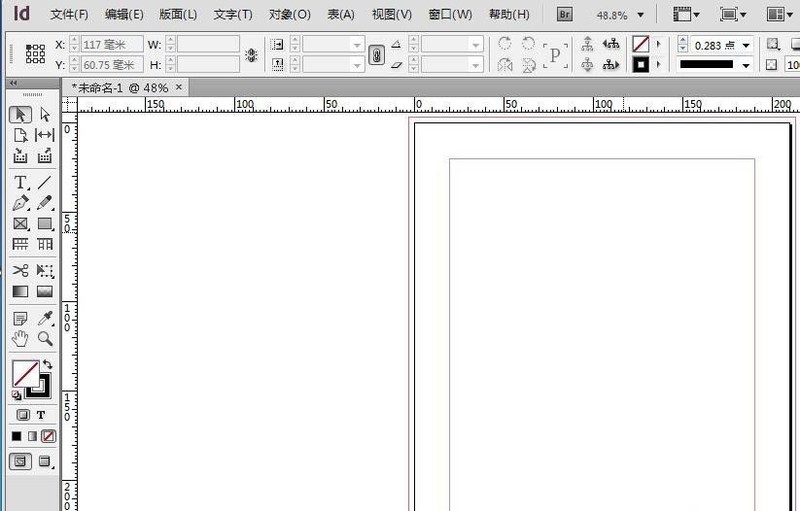
2、使用软件的文字工具,拉一个文本框,打一段文字,例如网络经验。
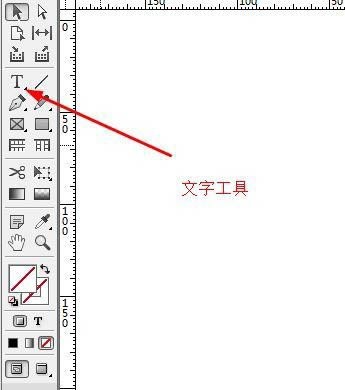
3、选中文字,右击出现快捷菜单选择拼音,可以熟悉快捷键alt ctrl R,出现界面,默认是逐字加注。在空白处 输入拼音即可。可以借助某输入法。
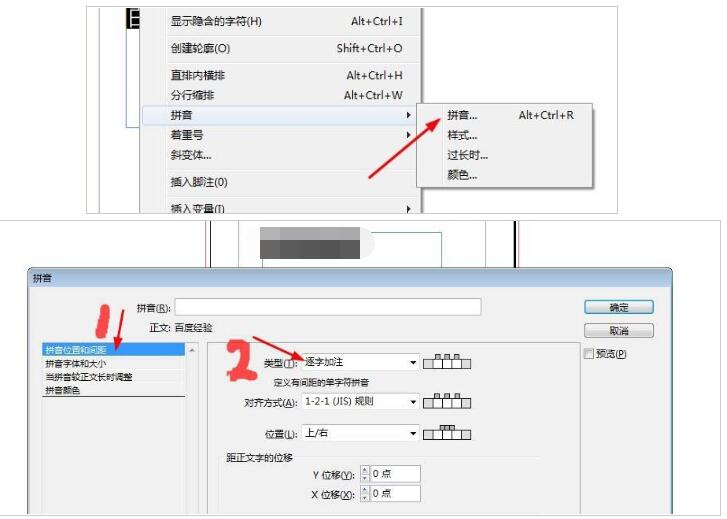
4、上面的步骤比较繁琐,可以用id助手来批量加这种拼音。打开助手,第一个就是自动标注拼音。
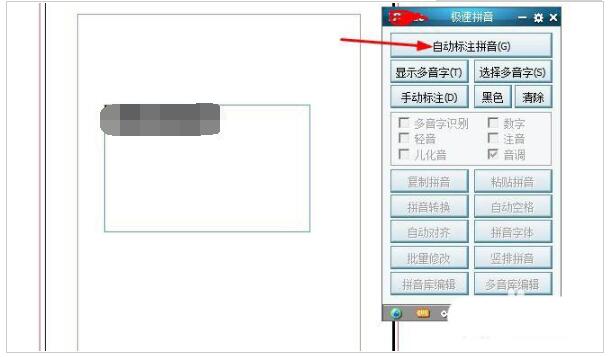
5、我们点击它,看效果。点击确定,拼音就加好了。
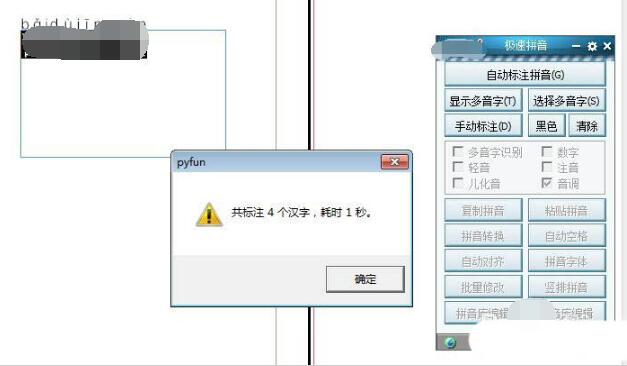
6、我们对拼音进行修饰和美容。最后的效果如图所示。很完美吧。
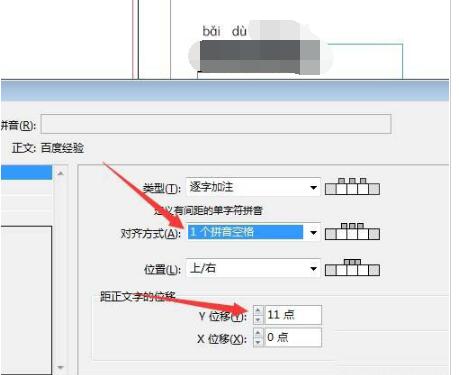
注意事项
对多音字要严格校对。
一次性批量加拼音的文字不要超过1000字,比较耗时。
以上是indesign文字怎么加拼音 ID拼音加声调的技巧的详细内容。更多信息请关注PHP中文网其他相关文章!




